Heet
AnyRec PhoneMover
Telefoongegevens overbrengen tussen iPhone, iPad, Android en Windows.
Veilige download
Hoe Hotspot te repareren werkt niet op Android/iPhone en internet delen
Tijdens het reizen is het van cruciaal belang om verbonden te blijven, in geval van nood of voor werkdoeleinden. Zonder gratis openbare wifi te vinden, kunt u ook uw mobiele hotspot gebruiken. Maar hoe zit het als uw hotspot plotseling niet meer werkt? Dus, wat gaat u doen om het te repareren? Gelukkig bevat deze vraag veel praktische antwoorden die in deze hele inhoud zijn geïntroduceerd. Om uw probleem met Hotspot werkt niet op te lossen, volgt u de 10 suggesties om het weer te laten werken.
Gidslijst
Hoe Hotspot te repareren werkt niet op Android-/iPhone-apparaten Veelgestelde vragen over hoe u kunt verhelpen dat Hotspot niet werktHoe Hotspot te repareren werkt niet op Android-/iPhone-apparaten
Met een hotspot kunt u de service van uw apparaat met anderen delen. Het is veiliger in gebruik omdat het een wachtwoord kan toevoegen om uw gegevens te beschermen en tegen eventuele bedreigingen van het publiek. Hoewel mobiele Hotspot deze kwaliteiten heeft, komt het nog steeds problemen tegen zoals Hotspot die niet werkt. Om u uit dit probleem te helpen, zijn hier de 10 oplossingen voor u!
Oplossing 1. Schakel de persoonlijke hotspot opnieuw in
Meestal hoeft u alleen maar de Hotspot opnieuw in te stellen om te verhelpen dat Hotspot niet werkt en deze weer aan het werk te krijgen. U kunt dit doen door het apparaat uit en na een paar seconden weer aan te zetten. Hier is hoe:
Voor iPhones:
Ga naar 'Instellingen', tik op de knop 'Mobiel netwerk' en zorg ervoor dat 'Mobiele data' is ingeschakeld. Tik vervolgens op 'Persoonlijke hotspot' en schakel de knop 'Anderen toestaan verbinding te maken' uit/wit in, en schakel hem daarna weer in.
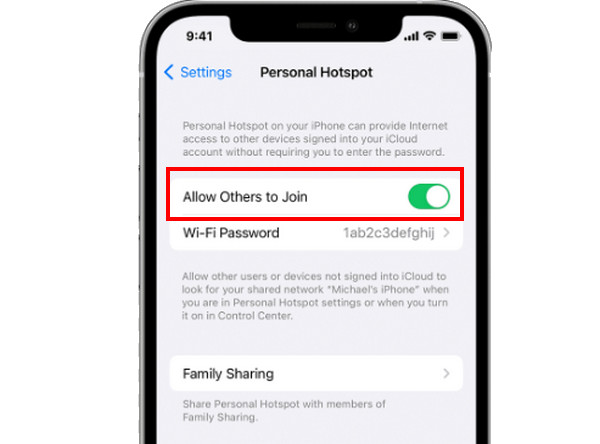
Voor Android:
Ga vanuit "Instellingen" naar "Netwerk en internet". Ga vervolgens naar "Hotspot en tethering" en schakel de "Wi-Fi-hotspot"-knop uit. Controleer vervolgens of de hotspot goed werkt.
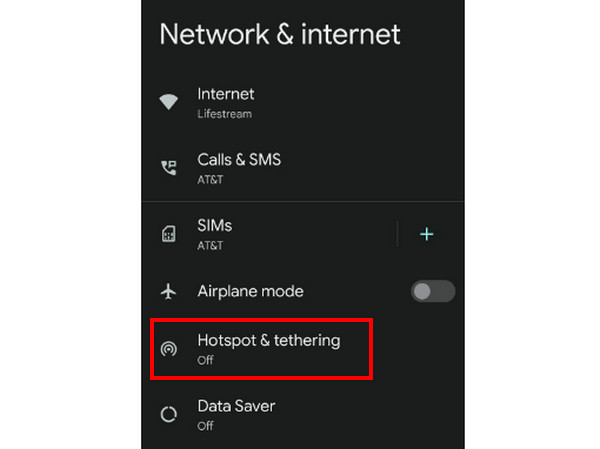
Oplossing 2. Schakel de mobiele gegevens uit en vervolgens weer in
Het probleem dat de Hotspot niet werkt, kan te wijten zijn aan uw mobiele datanetwerken. Een Hotspot werkt niet als u problemen ondervindt bij het verbinden met netwerken.
Ga naar de app 'Instellingen' en ga naar 'Mobiel netwerk', naast vele andere opties. Zet 'Mobiele data' uit met de schakelaar; wacht even om het weer in te schakelen.
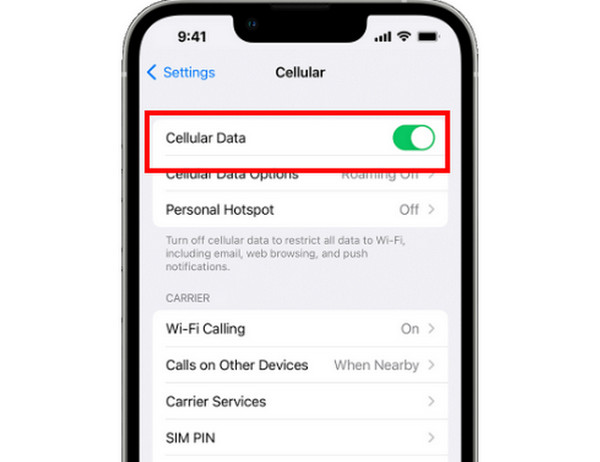
Oplossing 3. Schakel de vliegtuigmodus uit
Zorg ervoor dat de vliegtuigmodus is uitgeschakeld, omdat het inschakelen ervan betekent dat netwerkfuncties, zoals mobiele hotspots, Wi-Fi, Bluetooth en andere, worden geblokkeerd.
Voor iPhones:
Op iPhones met een thuisknop veegt u omhoog over het scherm om het Bedieningspaneel te openen, tikt u op de optie 'Vliegtuigmodus' en schakelt u deze uit.
Voor iPhones zonder thuisknop kun je het Bedieningspaneel openen door vanuit de rechterbovenhoek van je scherm naar beneden te vegen. Vervolgens kun je de vliegtuigmodus uitschakelen om het probleem met de hotspot op de iPhone 16 op te lossen.
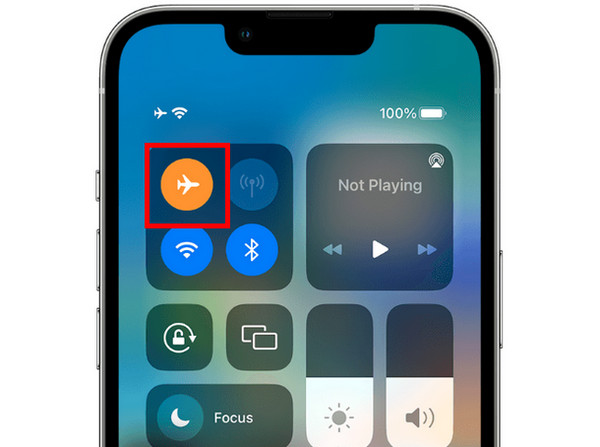
Voor Android:
Veeg omlaag vanaf de bovenkant van uw startscherm om de 'Snelle instellingen' weer te geven en tik op 'Vliegtuigmodus' om deze uit te schakelen.
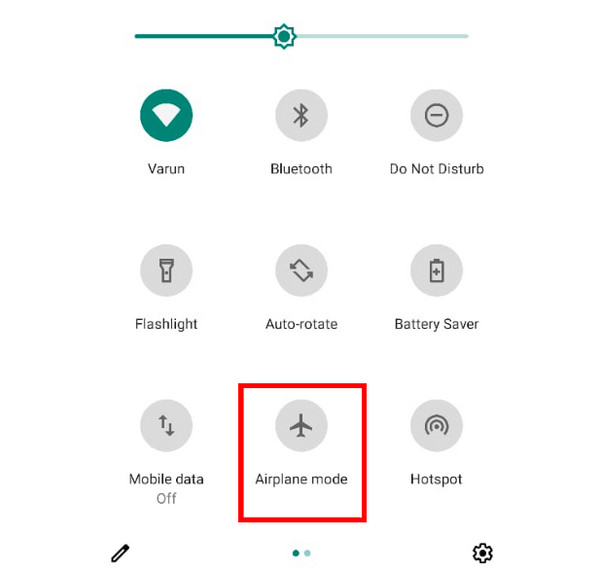
Oplossing 4. Schakel de batterijbesparing uit
Ervoor zorgen dat de spaarmodus is uitgeschakeld, is iets anders waarmee u rekening moet houden als de hotspot de verbinding blijft verbreken. Deze functie interfereert soms met het gebruik van Hotspot-gegevens door het apparaat.
Voor iPhones:
Open 'Instellingen', ga naar het gedeelte 'Batterij' en zoek de optie 'Laag energieverbruik'. Tik op de schakelaar om deze uit te schakelen.
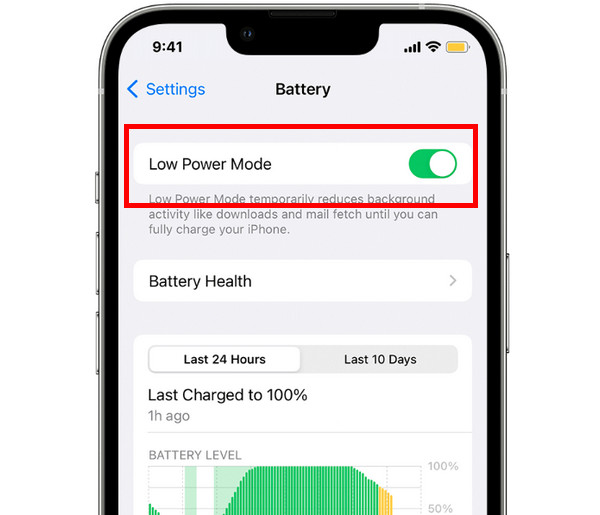
Voor Android:
Ga in 'Instellingen' naar 'Batterij en apparaatonderhoud/Batterij' en vervolgens naar het gedeelte 'Batterij/Batterijbesparing'. Schakel vervolgens de schakelaar 'Energiebesparing/Batterijbesparing gebruiken' uit.
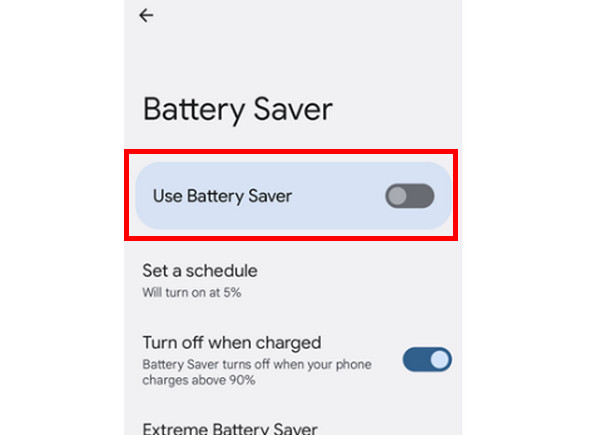
Oplossing 5. Pas de VPN-verbindingen aan
Een VPN versleutelt het webverkeer via een server om jouw privacy te beschermen. Het kan echter invloed hebben op de manier waarop u uw mobiele hotspot gebruikt, dus als u deze aanpast, kunt u voorkomen dat Hotspot niet werkt op Android/iPhone.
Voor iPhones:
Open de app 'Instellingen', ga naar 'Algemeen' en kies het gedeelte 'VPN- en apparaatbeheer'. Tik op 'VPN' en selecteer 'VPN-configuraties' om de instellingen te deactiveren.
Voor Android:
Ga naar 'Instellingen', tik op 'Netwerk en internet' en vervolgens op 'VPN'. Schakel daar alle privénetwerkverbindingen uit.
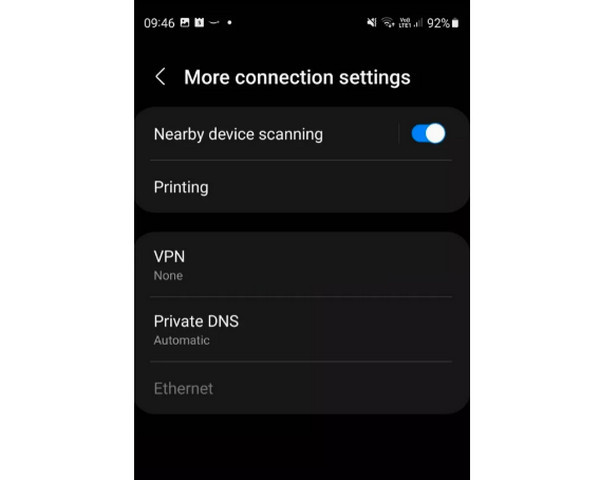
Oplossing 6. Controleer de signaalsterkte en het wachtwoord van uw gegevens
Als u een slecht datasignaal heeft, kunt u geen toegang krijgen tot de Hotspot. Daarom ondervindt u het probleem dat de Hotspot niet werkt. Om deze reden kunt u voor zowel Android als iPhone proberen standaard mobiele data te gebruiken in plaats van tethering. Houd ook rekening met de signaalsterkte in uw regio. Bovendien is het ook een manier om het probleem op te lossen door ervoor te zorgen dat u het juiste wachtwoord invoert, of door het te wijzigen in een gemakkelijk te onthouden wachtwoord.
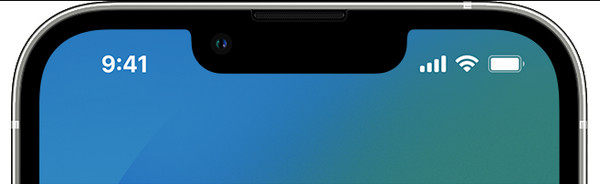
Oplossing 7. Download de nieuwste software-update
Verouderde software kan de oorzaak zijn van de problemen met het niet werken van de Hotspot. Controleer dus onmiddellijk of er updates beschikbaar zijn in de instellingen van uw apparaat en installeer de nieuwste versie.
Voor iPhones:
Ga in de app 'Instellingen' van je iPhone naar 'Algemeen' en vervolgens naar 'Software-update'. Als er een update beschikbaar is, tik dan op de optie 'Downloaden en installeren'.

Voor Android:
Ga naar 'Instellingen', ga vervolgens naar 'Systeem' en vervolgens naar 'Systeemupdate/Software-update'. Tik vervolgens op 'Nu installeren' of 'Opnieuw opstarten en installeren' als het apparaat klaar is voor een update.
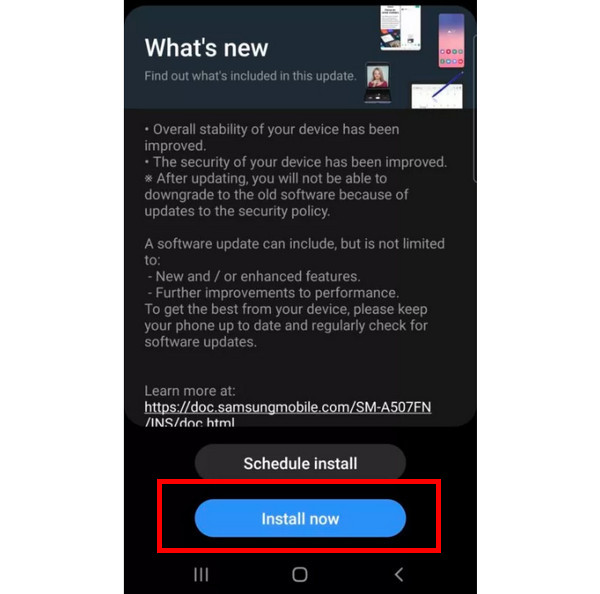
Oplossing 8. Verlaag de frequentie
Als u probeert verbinding te maken met de hoogste frequentie, kunt u het probleem Hotspot niet werken tegenkomen. Gebruik een lagere, bijvoorbeeld 2,4 GHz, voor uw mobiele hotspot. Hier ziet u hoe u dit kunt wijzigen:
Voor iPhones:
Ga naar 'Instellingen', tik op 'Mobiel' en vervolgens op 'Persoonlijke hotspot'. Selecteer 'Compatibiliteit maximaliseren' om de hotspot te dwingen een lagere band te gebruiken.
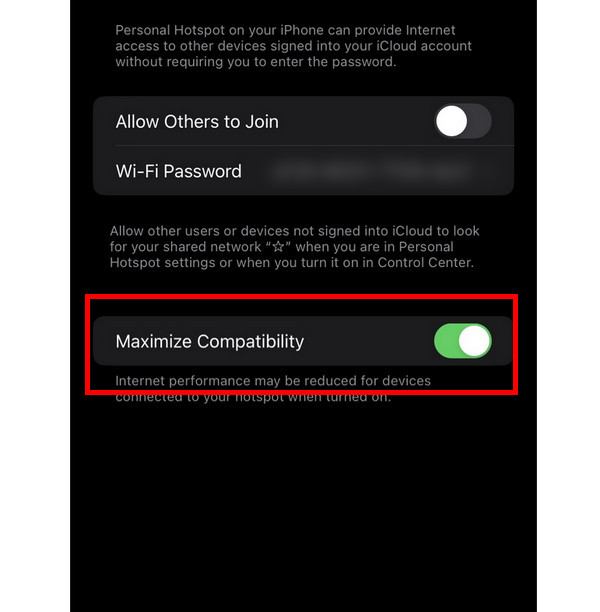
Voor Android:
Ga in de app 'Instellingen' naar 'Netwerk en internet/verbindingen' en vervolgens naar 'Mobiele hotspot en tethering'. Tik op 'Mobiele hotspot', kies 'Configureren' en ga vervolgens naar 'Band' of 'Wi-Fi-hotspot'. Selecteer '2.4' als frequentie.
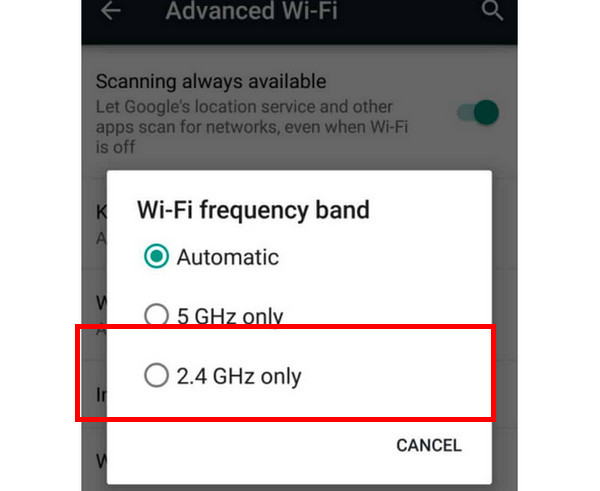
Oplossing 9. Start uw apparaat opnieuw op
Het opnieuw opstarten van uw apparaat kan een nieuwe start zijn voor de prestaties van uw apparaat. Bugs en glitches hebben vaak invloed op bepaalde gegevens, waaronder de Hotspots die niet werken bij Android/iPhone-problemen.
Voor iPhones:
iPhones zonder thuisknop: Houd de volumeomlaag- of omhoogknop ingedrukt, tegelijk met de zijknop. Wacht tot de schuifregelaar 'Uitschakelen' verschijnt. Versleep deze en schakel hem na een seconde weer in.
Voor iPhones met een homeknop houdt u de aan/uit-knop rechts of bovenaan ingedrukt. Wanneer de schuifbalk voor 'Uitschakelen' verschijnt, sleept u deze om uw apparaat uit te schakelen. Schakel het apparaat na een paar seconden weer in.
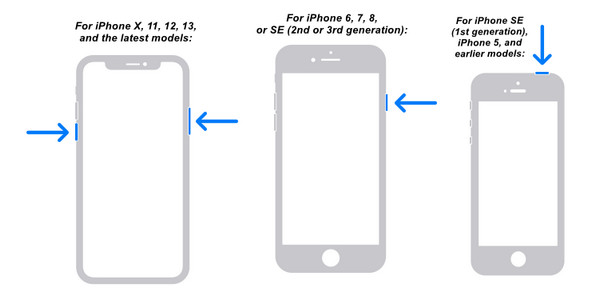
Voor Android:
Start je Android-apparaat opnieuw op door de aan/uit-knop enkele seconden ingedrukt te houden om het aan/uit-menu te openen. Tik op 'Opnieuw opstarten' om je apparaat uit te schakelen en schakel het na een paar seconden weer in. Start vervolgens je hotspot opnieuw op om te controleren of deze werkt.
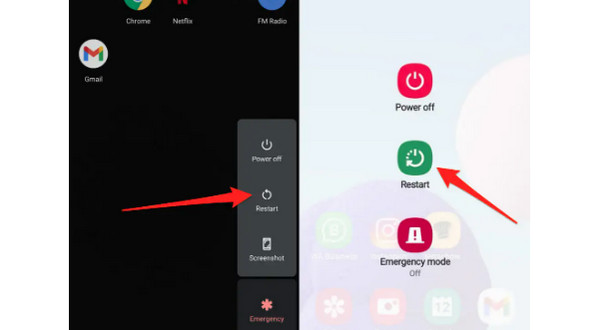
Oplossing 10. Reset netwerkinstellingen
Na al deze methoden en nog steeds met het probleem dat de Hotspot niet werkt, kan het resetten van de netwerkinstellingen helpen. Het wist alle wachtwoorden en opgeslagen netwerken, dus hier is hoe:
Voor iPhones:
In 'Instellingen' tikt u op 'Algemeen' en selecteert u vervolgens de knop 'Overzetten of resetten'. Kies opnieuw de optie 'Resetten' en tik op 'Netwerkinstellingen resetten', naast andere opties.
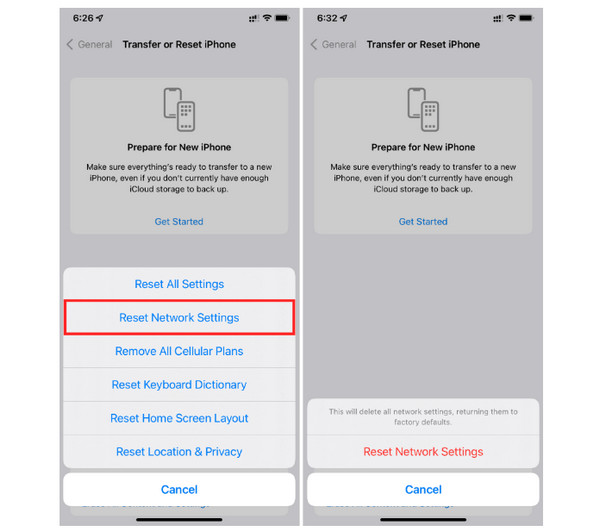
Voor Android:
Ga in de app 'Instellingen' naar 'Algemeen beheer/Systeem' en tik vervolgens op de optie 'Resetten'. Tik vervolgens op 'Netwerkinstellingen resetten' en 'Instellingen resetten'.
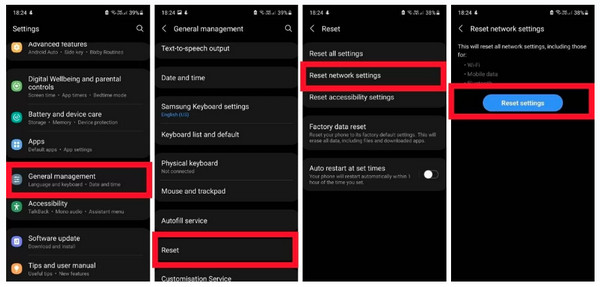
Aanbevolen manier om uw foto's te delen met andere apparaten zonder internet
Met Hotspot kunt u foto's delen, berichten plaatsen, een bericht verzenden en meer met anderen. Maar wat als u zich nog steeds in het probleem van de Hotspot werkt niet bevindt en foto's naar andere apparaten wilt overbrengen? Als u dit oplost, kunt u ook het datagebruik verminderen, wat mogelijk wordt gemaakt door AnyRec PhoneMover. Het programma kan uw foto's, video's, muziek en meer gegevens delen tussen iPhone, Android-apparaten en computers. Je hebt geen mobiele verbinding nodig; u hebt eenvoudigweg een USB-kabel nodig om beide apparaten met uw pc te verbinden. Deze manier is ook werkbaar wanneer rechtstreeks overbrengen vanaf iPhone werkt niet.

Met één klik kunt u uw gegevens delen zonder hotspot of internet.
Creëer categorieën en beheer uw gegevens volgens uw behoeften.
Ondersteuning van de nieuwste versies iOS, Android, Windows en Mac.
Geef een voorbeeld van foto's weer om te controleren welke u wilt delen of verwijderen.
Veilige download
Veelgestelde vragen over hoe u kunt verhelpen dat Hotspot niet werkt
-
Waarom wordt mijn hotspot steeds uitgeschakeld?
De batterijbesparing is mogelijk de grootste verdachte in dit probleem. Deze functie beperkt het datagebruik van applicaties, zodat u de hele dag kunt werken zonder op te laden.
-
Ondersteunt Windows 10 het hebben van een hotspot?
Ja. Windows 10 heeft de mogelijkheid om een mobiele hotspot te maken. Het staat echter ook open voor veel mogelijkheden om problemen tegen te komen, zoals Hotspot werkt niet.
-
Hoe kan ik mijn Hotspot-gegevens sneller maken op mijn iPhone?
Zorg ervoor dat u de optie Compatibiliteit maximaliseren activeert. Of update uw iPhone naar de nieuwste iOS-versie, omdat dit nodig is.
-
Wat moet ik doen als ik een probleem heb met een Hotspot die niet werkt op Windows 11?
De eerste methode die u moet overwegen, is het wijzigen van de instellingen van de netwerkadapter. Op deze manier kan het snel veel netwerkverbindingsproblemen oplossen die ertoe leiden dat uw mobiele hotspot niet correct werkt.
-
Hoe wijzig ik mijn iPhone Hotspot-wachtwoord?
Ga naar 'Instellingen' en kies 'Persoonlijke hotspot'. Tik op het menu 'Wifi-wachtwoord' en tik op de knop 'Verwijderen' om het wachtwoord te verwijderen. Voer vervolgens een nieuw wachtwoord in.
Conclusie
Op dit punt hebt u inderdaad uw probleem met de hotspot die niet werkt beantwoord met de gegeven 10 oplossingen voor Android en iPhone. Alle oplossingen hebben een grotere kans om de problemen op te lossen die voorkomen dat uw mobiele hotspot correct werkt. Bovendien, als u zich in een noodsituatie bevindt en u foto's met andere apparaten wilt delen zonder het probleem Hotspot werkt niet op te lossen, probeer het dan gewoon AnyRec PhoneMover. Het programma ondersteunt de overdracht van alle gegevens tussen iOS- en Android-apparaten en deel foto's van iPhone naar Mac. Het is echt het proberen waard!
Veilige download
